
معرفی و آموزش نرمافزار کانوا
آیا تابهحال پیش آمده است که بخواهید یک تصویر را ویرایش کنید، یک فیلم کوتاه بسازید یا حتی برای اینستاگرام و سایر شبکههای اجتماعی خود محتوای جذابی تولید کنید؟ اگر به هردلیلی استفاده از برنامههای مخصوص ادیت در کامپیوتر مانند فتوشاپ، ایلاستریتور و... برای شما مشکل است، بهتر است هرچه زودتر با نرمافزار کانوا آشنا شوید. این نرمافزار تمامی قابلیتهای لازم برای ویراش را در خود جای داده است.
نرمافزار کانوا چیست؟
نرمافزار کانوا(canva) یک برنامه فوق حرفهای برای ویرایش عکس و فیلم است. این برنامه در دو نسخه تحت وب و نسخه موبایل ارائه شده است. بنابراین استفاده از این برنامه تحت هر شرایطی امکانپذیر است؛ البته با وجود اتصال به اینترنت. خوشبختانه برای استفاده از نرمافزار کانوا نیازی به فیلترشکن نیست و اکثر قابلیتها بدون نیاز به آن کار میکنند.
استفاده از نرمافزار کانوا رایگان است؛ اما برای دسترسی به تمامی امکانات باید اکانت پریمیوم این نرمافزار را خریداری کنید. برای خرید نسخه پریمیوم جای هیچ نگرانی نیست؛ چرا که امکان خرید آن از طریق سایتهای داخلی فراهم شده است. قیمت اکانت نرمافزار کانوا حدوداً از 90 هزار تومان شروع میشود و امکان خرید آن برای مدت زمانهای یکماهه و بیشتر نیز وجود دارد.
راهنما: تصاویر فوق بصورت اسلایدی هستند.
برای وارد شدن به برنامه لازم است از ایمیل شخصی خود استفاده کنید. پس از وارد کردن ایمیل و وارد شدن به برنامه، صفحه اصلی نرمافزار کانوا به شما نمایش داده میشود. همانطور که در نوار بالایی نرمافزار مشاهده میکنید، تعداد زیادی قالبپیش فرض برای ساخت محتوا وجود دارد. این قالبها مطابق با سایز استاندارد صفحات اجتماعی هستند و نیازی به سایزکردن مجدد ندارند. در قسمت پایین صفحه، تمامی ویرایشهایی که انجام میدهید، به صورت خودکار ذخیره میشوند. حتی اگر زمانی اینترنت قطع شود یا به هردلیلی صفحه را اشتباهی ببندید، تمامی اطلاعات شما ذخیره خواهند شد.
کانوا چگونه کار میکند؟
برای شروع کار با نرمافزار کانوا، لازم است یک صفحه باز کنید. برای این کار میتوانید از قالبهای پیشفرض استفاده کنید یا با استفاده از گزینه custom size ابعاد مورد نظر خود را وارد کنید. این ابعاد در چهار مقیاس مختلف قابل اجرا هستند.
راهنما: تصاویر فوق بصورت اسلایدی هستند.
پس از انتخاب سایز مورد نظر، به صفحه ویرایش منتقل میشوید. اگر از قالبهای پیشفرض استفاده کنید، قبل از ورود به صفحه ویرایشگر تمهای متنوعی با موضوعات مختلف در اختیار شما قرار میگیرد. اگر قصد استفاده از تم خاصی را ندارید، از همان ابتدای لیست، صفحه سفید را انتخاب کنید. البته این قابلیت در نسخه موبایل اتفاق میافتد. در نسخه تحت وب شما مستقیم به صفحه ویرایش منتقل میشوید. در این صفحه از منو سمت چپ، اولین گزینه یعنی design را انتخاب کنید تا دسترسی به تمها برای شما ایجاد شود.
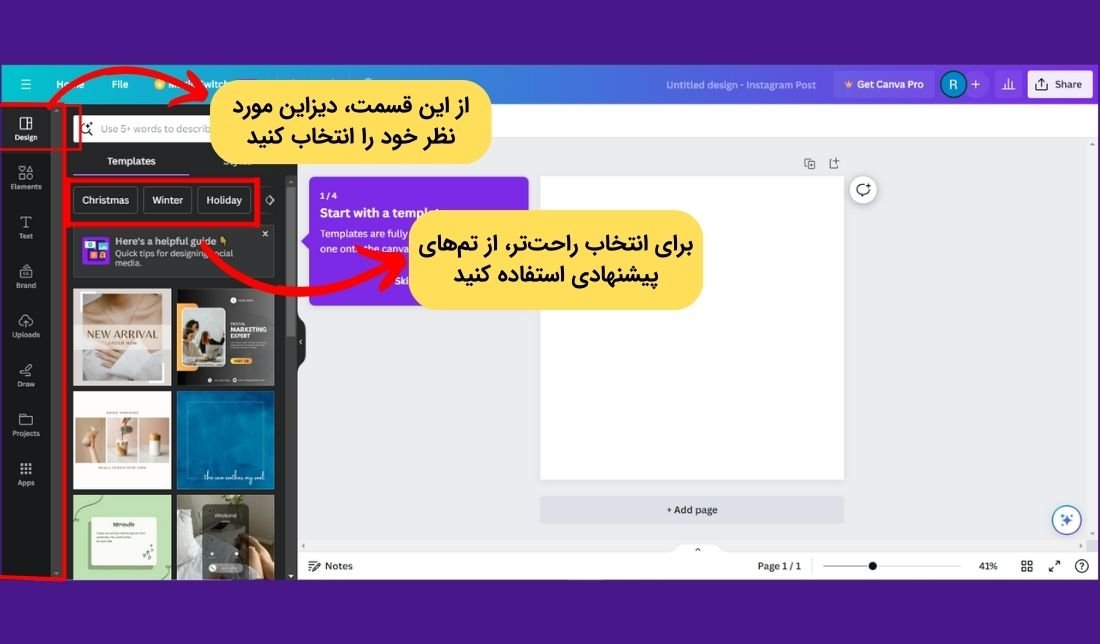
بعد از بخش دیزاین، در همان منو سمت چپ نرمافزار کانوا گزینه elements یا همان اَشکال دیده میشود. هنگامی که بر روی این بخش کلیک کنید، با دریایی از شکلهای مختلف، استیکر، گرادیانت (gradient)، عکس، فیلم و... روبهرو میشوید(واقعاً چیزی نیست که در این بخش پیدا نشود). برای دسترسی راحت تر شما میتوانید در نوار بالا نام شکل مورد نظر خود را بنویسید تا نرمافزار به صورت گرافیک، عکس، فیلم و... خروجی مورد نظر را تحویل دهد.
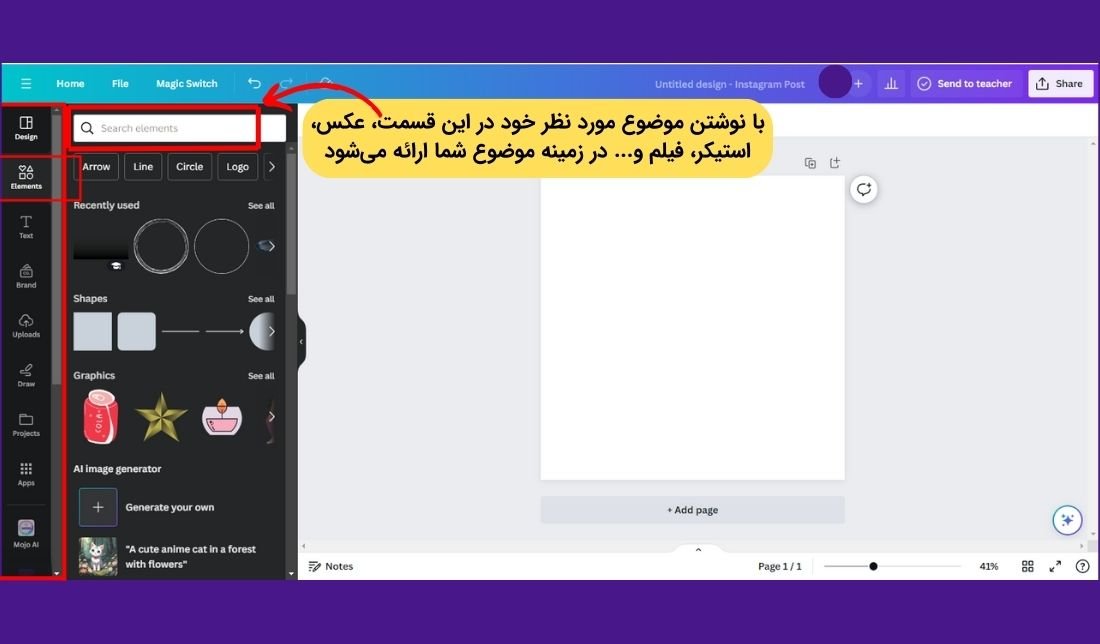
در مرحله بعد، اگر نیاز دارید تا عکس خاصی را ویرایش کنید، وارد بخش آپلود شوید. یکی از ویژگیهای فوقالعاده نرمافزار کانوا این است که شما میتوانید هر عکس یا فیلم را با هر فرمتی داخل کانوا آپلود کنید. پس از آپلود عکس، بهراحتی میتوانید سایز عکس را مطابق با اندازه قالب خود تغییر دهید و مطابق سلیقه خود آن را ویرایش کنید.
اگر نیاز به نوشته در عکس یا فیلم دارید، از همان منو سمت چپ گزینه Text را انتخاب کنید. در این بخش انواع مختلف متن و همچنین فونتهای مختلف در اختیار شما قرار میگیرد. خبر خوب برای کسانی که از نسخه پریمیوم استفاده میکنند این است که در این نسخه، تعداد بسیار زیادی از فونتهای فارسی اضافه شدهاند.
هوش مصنوعی در نرمافزار کانوا
اگر تا اینجای کار توجه شما به این نرمافزار جلب نشده است، هنوز منتظر باشید تا بخشهای هیجانانگیزتری از این نرمافزار را به شما بگوییم. به بخش Elements برگردیم؛ اگر اندکی منو این بخش را پایین بیاورید، با گزینه جذاب تبدیل متن به عکس روبهرو میشوید. این قابلیت در اکثر برنامههای هوش مصنوعی همچنان در حال ارتقاء است اما به جرئت میتوان گفت که این هوش مصنوعی در نرمافزار کانوا، بسیار عالی عمل میکند. شما قبل از تبدیل متن به عکس میتوانید نوع نمایش عکس و اندازه آن را مشخص کنید. همچنین پس از ایجاد هر عکس، اگر یک نمونه از میان عکسها، برای شما جذابیت بیشتری داشت، گزینه سه نقطه بالای عکس را انتخاب کنید تا تصاویر مشابه بیشتری در اختیار شما قرار گیرد.
راهنما: تصاویر فوق بصورت اسلایدی هستند.
اگر عکس مورد نظر خود را تولید کردید ولی ابعاد آن مورد پسند شما نیست یا داخل کادر شما جا نمیگیرد، بخت با شما یار است. بر روی عکس کلیک کنید تا در نوار بالایی گزینه Edit Photo ظاهر شود. پس از آن میتوانید با استفاده از استدیو جادوئی کانوا، عکس خود را دقیقا اندازه قالب تصویر خود کنید. همچنین اگر پسزمینه عکس را دوست ندارید یا یک جسم داخل تصویر باید حذف شود، میتوانید از قابلیتهای دیگر این استدیو مانند پاککن جادویی یا پاککن پسزمینه استفاده کنید. برای بازگرداندن تصویر به حالت اولیه، کافی است وارد قابلیت مورد نظر شوید و گزینه Reset Tool را انتخاب کنید.
راهنما: تصاویر فوق بصورت اسلایدی هستند.
پس از آن میتوانید با استفاده از گزینه Adjust، تمامی ویژگیهای تصویر مانند نور، کنتراست، سایهها، کیفیت و... را تغییر دهید. در این بخش میتوانید با استفاده از گزینه انتخاب بخش، تنها روی یک جسم مشخص، پسزمینه تصویر یا کل تصویر، تغییرات را اعمال کنید.
راهنما: تصاویر فوق بصورت اسلایدی هستند.
در نهایت، برای گرفتن خروجی در نوار بالا بر روی گزینه share و سپس Download کلیک کنید. شما میتوانید عکس مورد نظر خود را با هر خروجی که دوست دارید، تحویل بگیرید. همچنین در صورتی که نیاز دارید تا تصاویر به صورت پیدیاف نشان داده شوند، از خروجیهای PDF استفاده کنید.
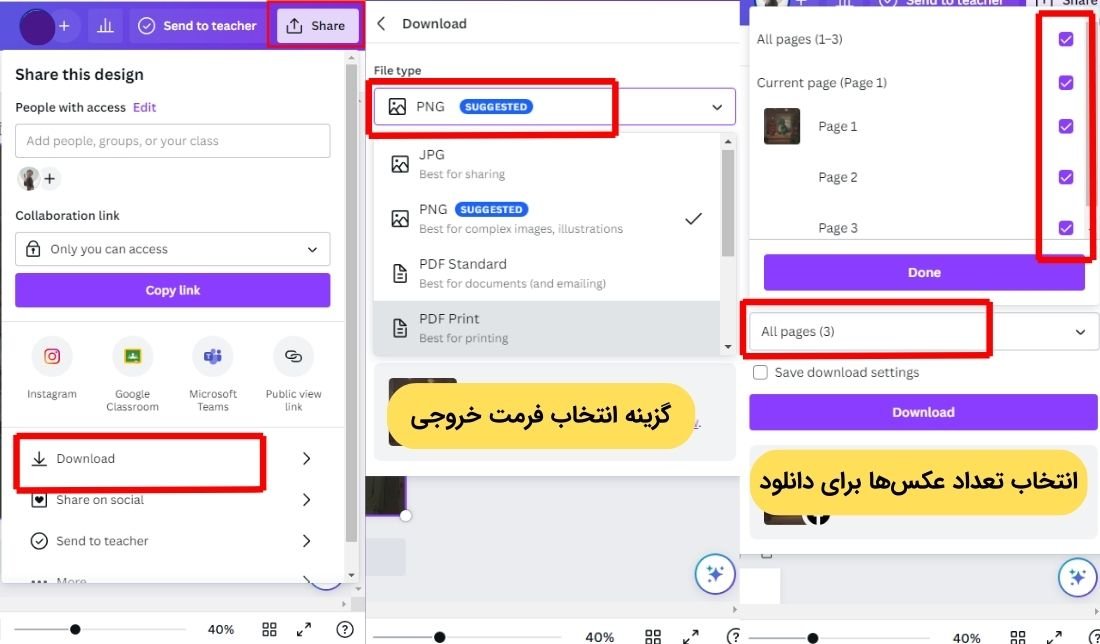
به پایان بخش اول آموزش نرمافزار کانوا رسیدیم. اگر دوست دارید تا با ترفندهای جزئی این برنامه بیشتر آشنا شوید یا از طریق آن کسب در آمد کنید، داخل سایت از طریق بخش دیدگاهها با ما در میان بگذارید. یادتان باشد؛ هیچ برنامهای جایگزین برنامه دیگری نیست. اگر ما برنامهای را انتخاب میکنیم، به شرایط کاری و نوع دسترسی ما بستگی دارد. بنابراین نمیتوان گفت که نرمافزار کانوا حرفهایتر از خانواده ادوبی است یا برعکس.



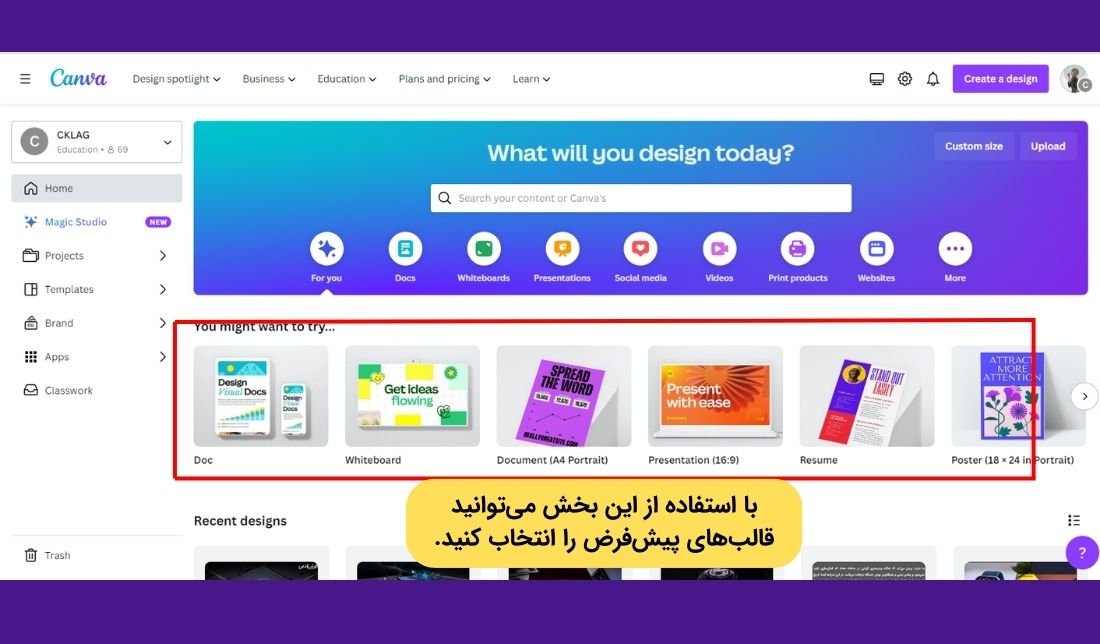
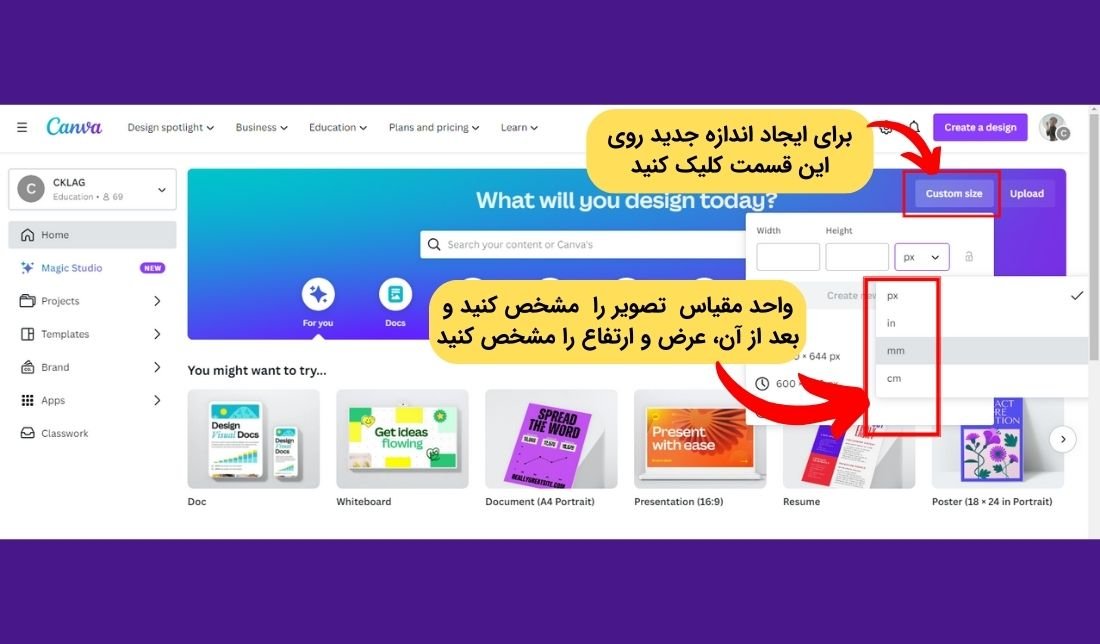
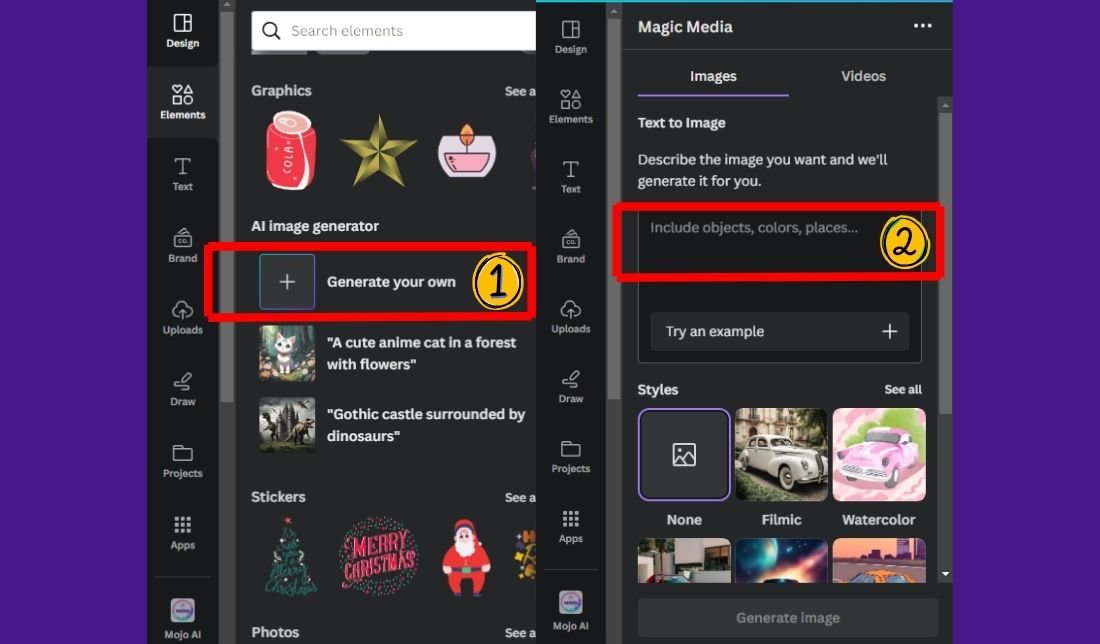
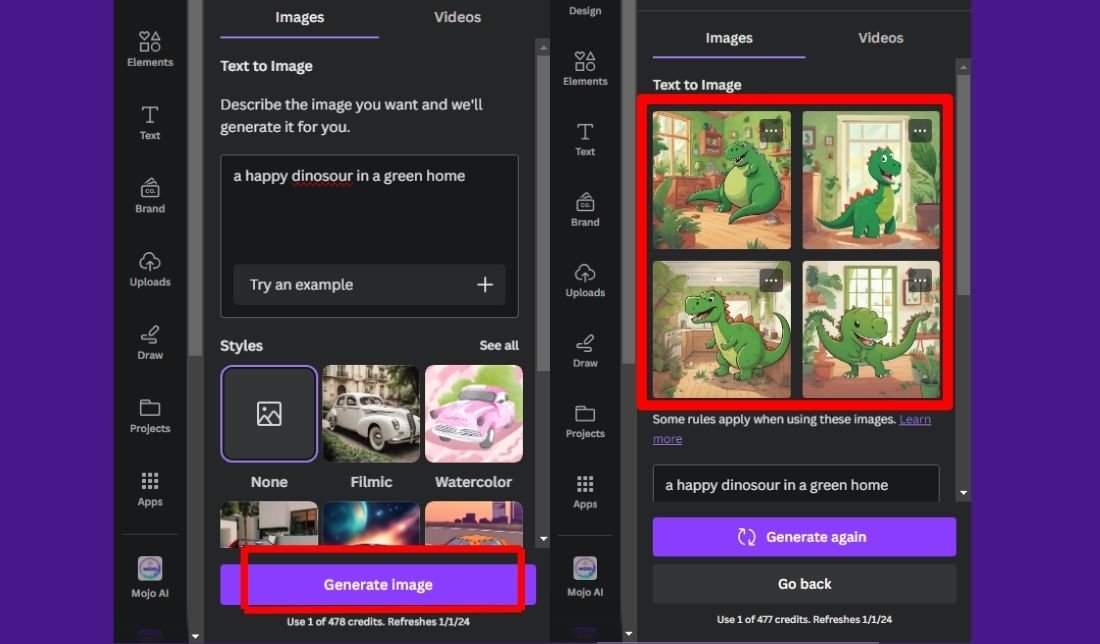
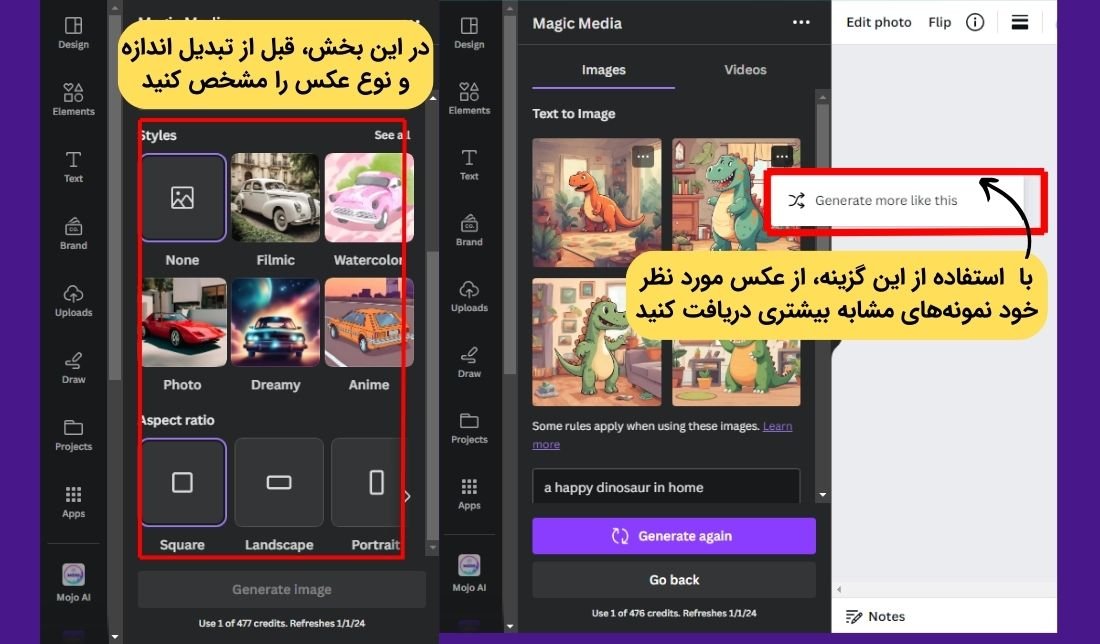
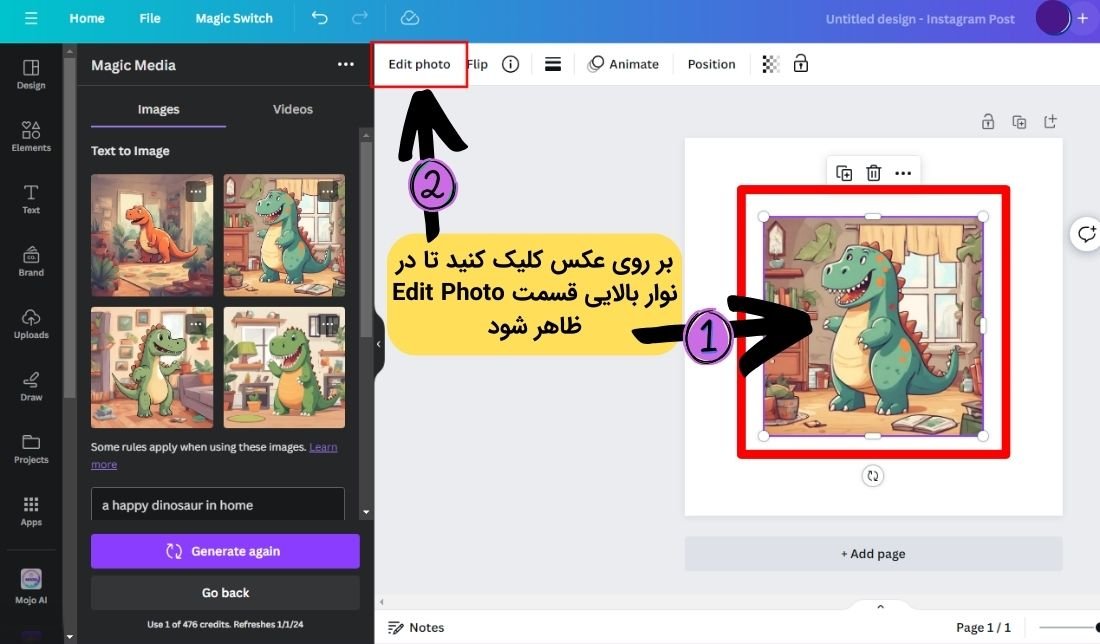
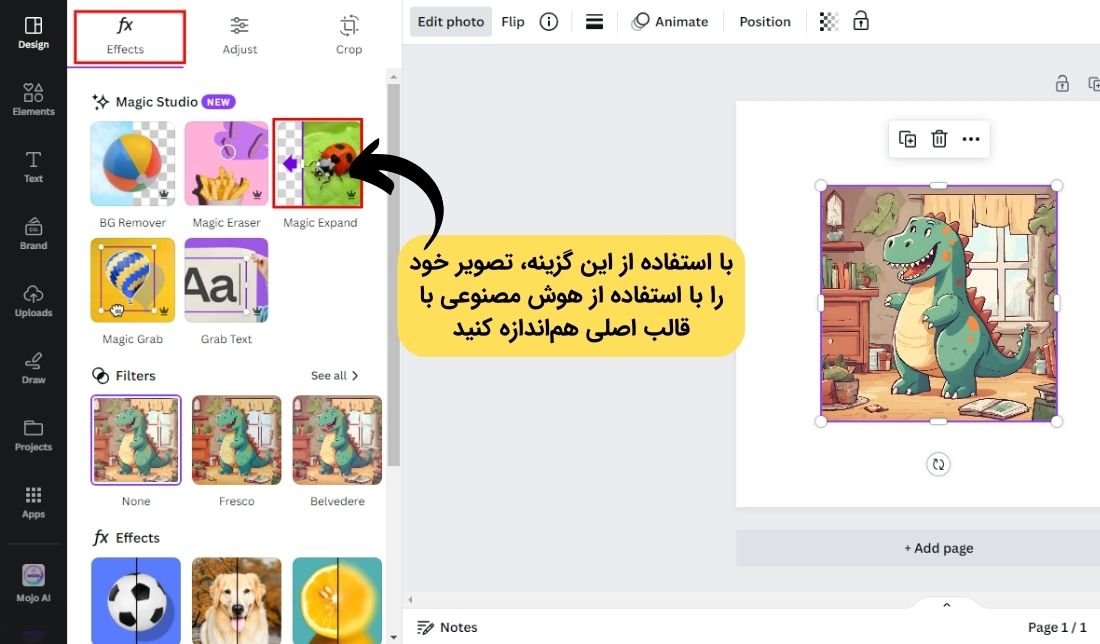
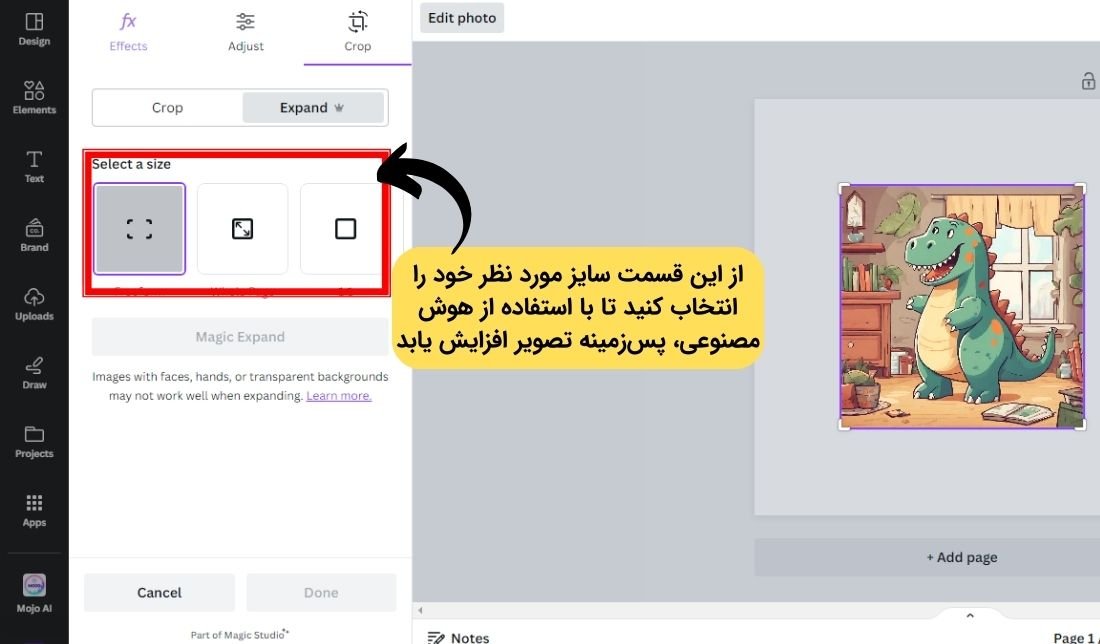
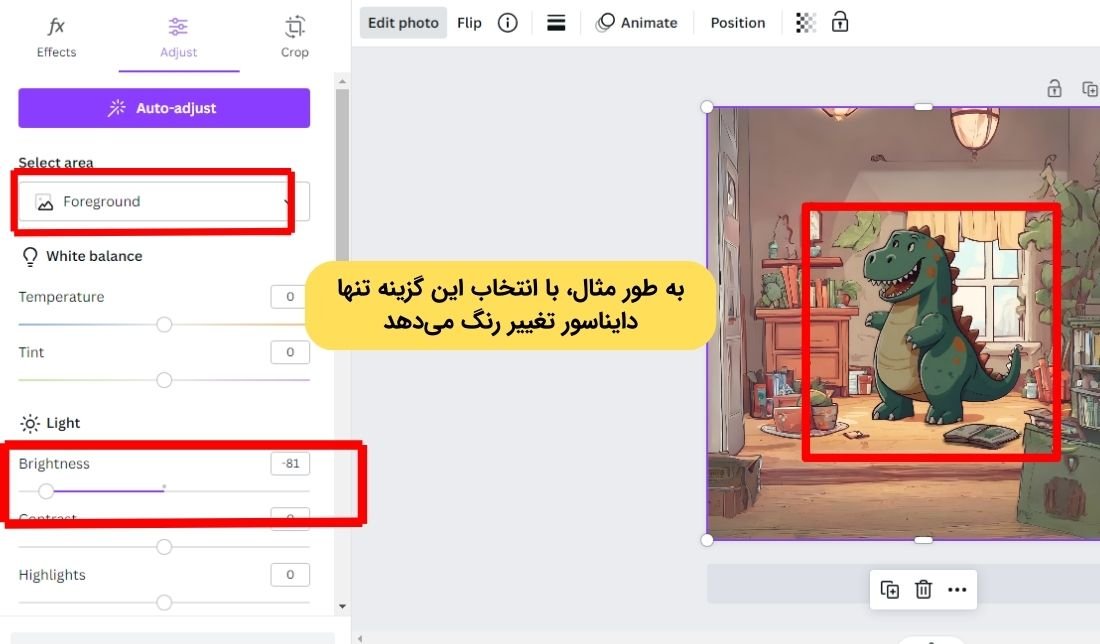
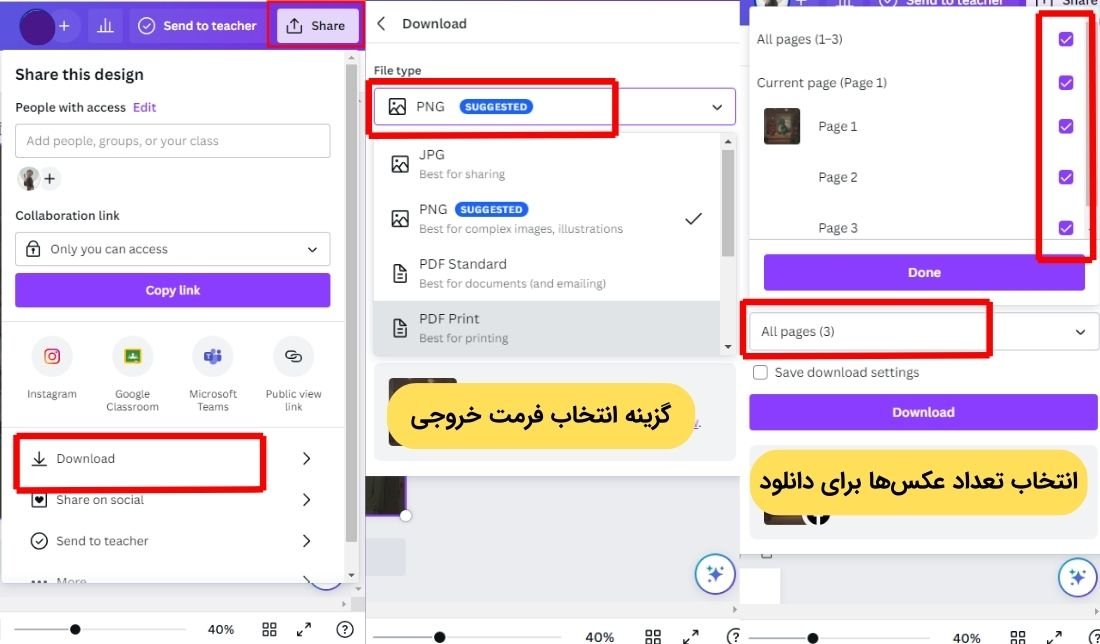
دیدگاه خود را بنویسید